Hoe Samsung Smart View niet werken probleem op te lossen
Samsung Smart View werkt niet meer Als je een Samsung Smart TV hebt en problemen ondervindt met de Smart View-functie die niet werkt, ben je niet de …
Artikel lezen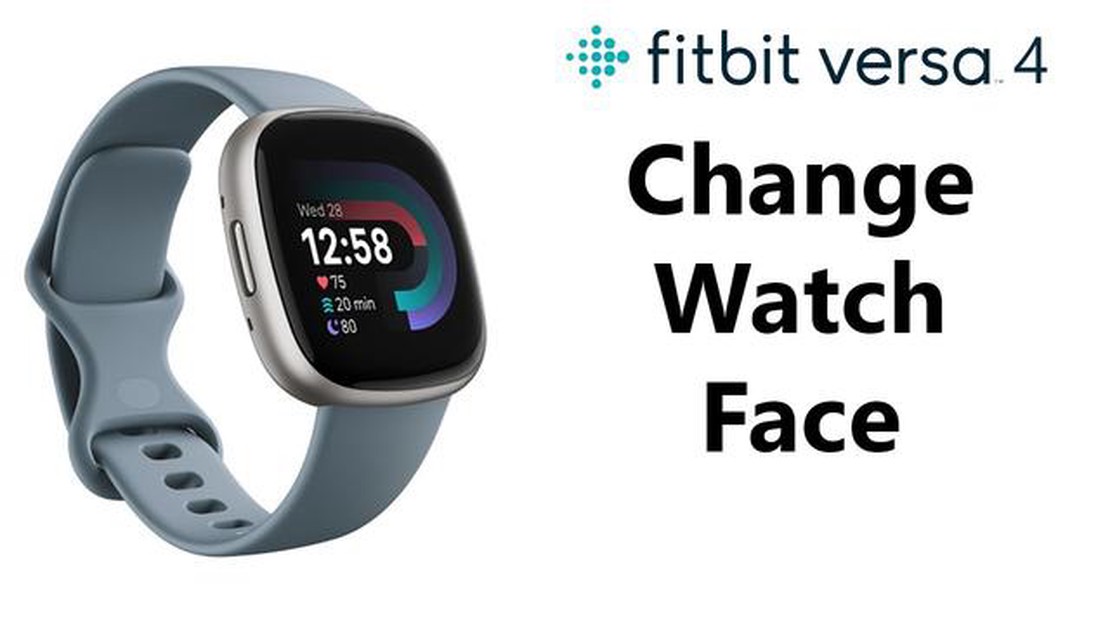
De Fitbit Versa is een populaire smartwatch met een groot aantal functies, waaronder de mogelijkheid om de wijzerplaat te veranderen. Met de verschillende beschikbare wijzerplaten kun je je Fitbit Versa aanpassen aan jouw stijl en voorkeuren. In deze stap-voor-stap handleiding begeleiden we je bij het wijzigen van de wijzerplaat op je Fitbit Versa.
Stap 1: Open de Fitbit app op je smartphone. Zorg ervoor dat je Fitbit Versa gekoppeld is aan je telefoon en verbonden is met de app.
Stap 2: Tik op de tegel “Klokgezichten” op de startpagina van de app. Dit brengt je naar de galerij met klokgezichten, waar je kunt kiezen uit een breed scala aan klokgezichtontwerpen.
Stap 3: Blader door de beschikbare klokgezichten en vind er een die je leuk vindt. Je kunt de zoekbalk gebruiken, filteren op categorie of sorteren op populariteit om de perfecte wijzerplaat voor je Fitbit Versa te vinden.
Stap 4: Als je een wijzerplaat hebt gevonden die je wilt gebruiken, tik er dan op om hem te selecteren. Je komt in een voorbeeldscherm waar je kunt zien hoe de wijzerplaat eruit zal zien op je Fitbit Versa.
Stap 5: Als je tevreden bent met het voorbeeld, tik dan op de knop “Selecteren” om de wijzerplaat als standaardoptie in te stellen op je Fitbit Versa. De wijzerplaat wordt nu automatisch bijgewerkt op je horloge.
Dat is het! Je hebt met succes de wijzerplaat op je Fitbit Versa gewijzigd. Je kunt deze stappen op elk gewenst moment herhalen om de wijzerplaat te wijzigen en de vele beschikbare opties te ontdekken om je Fitbit Versa te personaliseren.
Met de Fitbit Versa kun je de wijzerplaat van je horloge aanpassen en kiezen uit een groot aantal opties. De wijzerplaat van je Fitbit Versa veranderen is een eenvoudig en gemakkelijk proces. Hier is een stap-voor-stap handleiding om je te helpen je wijzerplaat te veranderen:
Het is belangrijk om te weten dat niet alle wijzerplaten op de Fitbit Versa aanpasbaar zijn. Sommige wijzerplaten hebben beperkte of geen aanpassingsmogelijkheden. In dergelijke gevallen kun je een andere wijzerplaat kiezen die aan je behoeften voldoet.
Door de wijzerplaat van je Fitbit Versa te veranderen, kun je een persoonlijk tintje aan je apparaat geven en het jouw stijl en persoonlijkheid laten weerspiegelen. Experimenteer met verschillende wijzerplaten om de wijzerplaat te vinden die het beste bij jouw voorkeuren en behoeften past.
Lees ook: Logitech Adaptive Gaming Kit: Unieke functies en comfort voor gamers
Om de wijzerplaat van je Fitbit Versa te veranderen, moet je de Fitbit-app op je smartphone of tablet gebruiken. Zorg ervoor dat je Fitbit Versa goed is gekoppeld met je apparaat voordat je verder gaat.
Om de Fitbit-app te openen, zoek je het Fitbit-pictogram op het startscherm of de app-lade van je apparaat en tik je erop. Als je de app nog niet hebt geïnstalleerd, kun je hem gratis downloaden in de App Store (voor iOS-apparaten) of Google Play Store (voor Android-apparaten).
Zodra je de Fitbit-app op je smartphone hebt geopend en verbinding hebt gemaakt met je Fitbit Versa, volg je deze stappen om de wijzerplaat van de klok te wijzigen:
Vanaf hier kun je de beschikbare wijzerplaten bekijken en er een kiezen die bij je voorkeuren past. Je kunt kiezen uit verschillende opties, variërend van analoge tot digitale ontwerpen, met verschillende kleuren en lay-outs.
Om een wijzerplaat te selecteren:
Nadat je een nieuwe wijzerplaat hebt geselecteerd, wordt deze automatisch gesynchroniseerd met je Fitbit Versa en zie je het nieuwe ontwerp op het scherm van je apparaat. Je kunt dit proces altijd herhalen als je je wijzerplaat wilt veranderen.
Lees ook: Hoe Galaxy Z Flip 4 Batterij Drain Probleem op te lossen
Zodra je op de pagina voor het aanpassen van de wijzerplaat bent, kun je kiezen uit verschillende wijzerplaten om je Fitbit Versa een persoonlijk tintje te geven. Hier lees je hoe je een nieuwe wijzerplaat kunt kiezen:
Vergeet niet dat je je wijzerplaat altijd kunt veranderen wanneer je maar wilt door deze stappen opnieuw te volgen. Experimenteer met verschillende wijzerplaten om de wijzerplaat te vinden die het beste bij jouw stijl en voorkeuren past!
Ja, je kunt de wijzerplaat van je Fitbit Versa veranderen. Je kunt kiezen uit verschillende wijzerplaten.
Om de wijzerplaat van je Fitbit Versa te veranderen, moet je naar de Fitbit-app op je smartphone gaan. Van daaruit kun je door de beschikbare wijzerplaten bladeren en de wijzerplaat selecteren die je leuk vindt. Zodra je die hebt geselecteerd, wordt hij gesynchroniseerd met je Fitbit Versa.
Ja, je kunt de wijzerplaat van je Fitbit Versa aanpassen. Met sommige wijzerplaten kun je verschillende kleuren en lay-outs kiezen en zelfs complicaties toevoegen, zoals het weer of de hartslag.
Nee, je hebt geen Wi-Fi nodig om de wijzerplaat van je Fitbit Versa te veranderen. Je kunt de klok direct vanuit de Fitbit-app op je smartphone wijzigen, zolang je Fitbit Versa via Bluetooth met je telefoon is gekoppeld.
Als de wijzerplaat die je op je Fitbit Versa hebt gekozen je niet bevalt, kun je hem altijd weer veranderen. Ga gewoon terug naar de Fitbit app op je smartphone en selecteer een andere wijzerplaat. Deze wordt gesynchroniseerd met je Fitbit Versa en vervangt de vorige.
Ja, het is mogelijk om de wijzerplaat van de Fitbit Versa te veranderen. U kunt kiezen uit verschillende wijzerplaten die beschikbaar zijn in de Fitbit-app.
Om de wijzerplaat van de Fitbit Versa te wijzigen, moet u de Fitbit-app op uw smartphone openen. Ga naar het gedeelte “Klokgezichten” en blader door de beschikbare opties. Zodra je een wijzerplaat hebt gevonden die je leuk vindt, tik je erop om hem te selecteren. De wijzerplaat wordt dan gesynchroniseerd met je Fitbit Versa.
Samsung Smart View werkt niet meer Als je een Samsung Smart TV hebt en problemen ondervindt met de Smart View-functie die niet werkt, ben je niet de …
Artikel lezenLeer apps voor het aanleren van afweermechanismen om je mentale gezondheid te verbeteren. Geestelijke gezondheid is een van de belangrijkste aspecten …
Artikel lezenHoe Galaxy Tab S6 WiFi-problemen oplossen Als je WiFi-problemen ondervindt op je Galaxy Tab S6, maak je dan geen zorgen! Er zijn verschillende …
Artikel lezen7 Beste gratis sms-apps in 2023 Communicatie is nog nooit zo makkelijk geweest met de vele sms-apps die tegenwoordig beschikbaar zijn. Of je nu …
Artikel lezenFix: xbox app-spellen crashen in Windows Games spelen op de pc is een favoriete bezigheid van veel gamers. Soms kunnen game-apps echter crashen, wat …
Artikel lezenHoe Facebook Nieuwsoverzicht Niet Bijwerken Probleem Oplossen Als je vaak Facebook gebruikt, ben je misschien wel eens tegen het frustrerende probleem …
Artikel lezen